Kaip priskirti "Word" stiliaus spartieji klavišai

. "Paragraph" ir "style" stiliai "Word" yra pagrindinio kiekvieno "Word" sukurto dokumento struktūros dalis. Naudodami integruotus stilius arba sukurtus pasirinktinius stilius, galbūt norėsite naudoti klaviatūrą, kad greitai pritaikytumėte stilius prie savo turinio.
Greitojo reagavimo mygtukai gali būti taikomi tiek pastraipoms, tiek stiliams. Kad galėtumėte taikyti stilius naudodami klaviatūrą, galite priskirti spartusis klavišas stilių. Jei "Pagrindinis" skirtukas šiuo metu nėra aktyvus skirtukas, spustelėkite skirtuką "Pagrindinis", kad jį suaktyvintumėte.
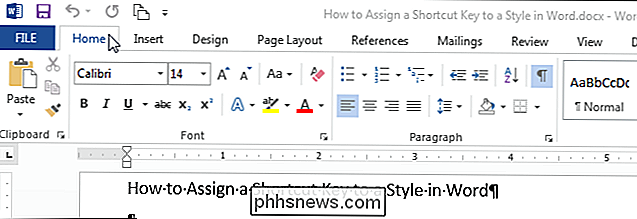
"Namų" skirtuko "Stiliai" skiltyje spustelėkite mygtuką "Stiliai" dešiniajame skilties kampe.
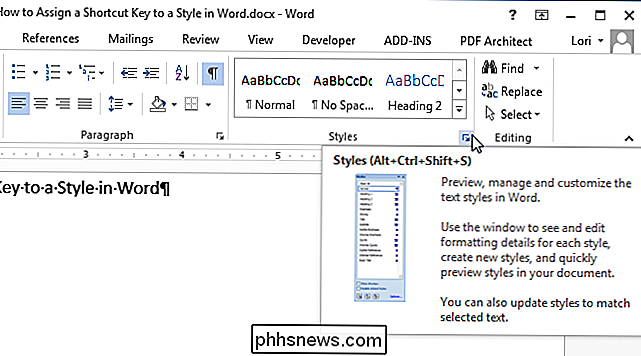
Parodomas langas "Stiliai". Kai užveskite pelę ant stiliaus, išspausdinkite įforminimo stiliaus rodymo informaciją iššokančiajame lange.
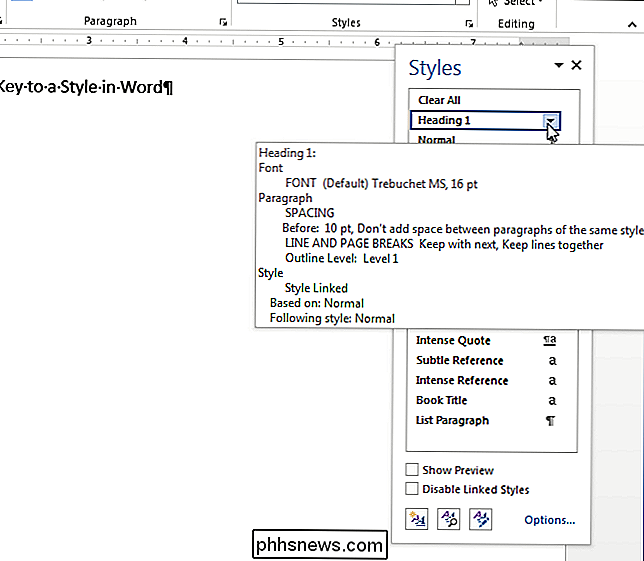
Spustelėkite stiliaus rodyklę žemyn ir išskleidžiamajame meniu pasirinkite "Modify".
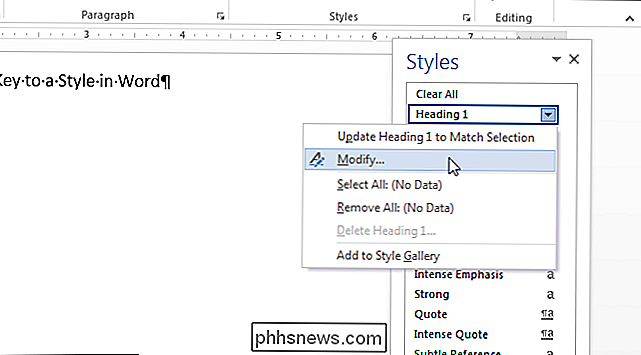
"Modify Style" "Dialogo langą, spustelėkite mygtuką" Formatas "apatiniame kairiajame kampe ir iššokančio meniu pasirinkite" Paspaudus klavišas ".
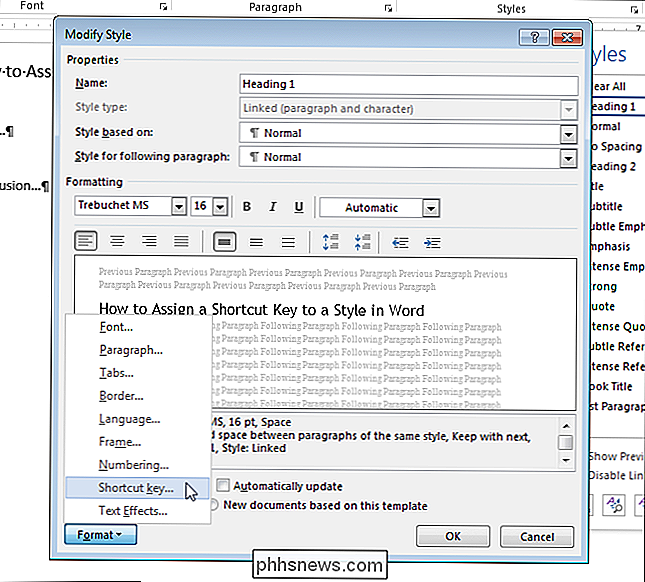
Spustelėkite" Paspauskite naują sparčiojo klavišo "redagavimo laukelį, paspauskite trumpojo klavišo kombinaciją, kurią norite naudokite šį stilių ir spustelėkite "Priskirti".
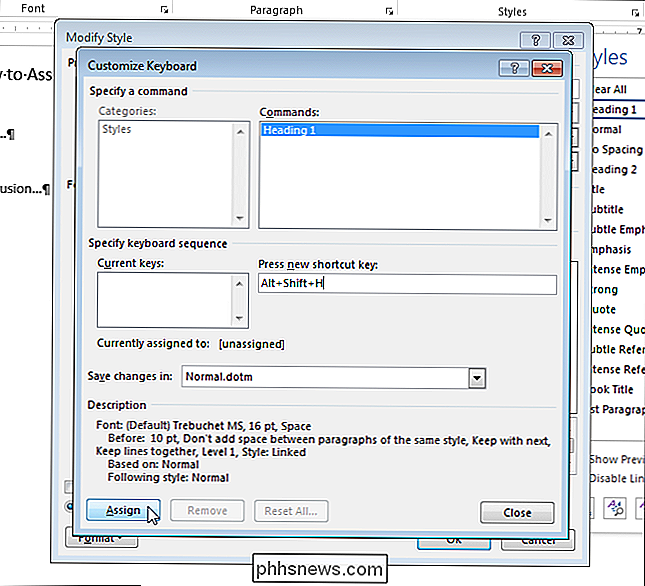
PASTABA: jei paspausite spartųjį klavišą, kuris jau priskirtas kitai funkcijai, "Word" nurodo, kokia funkcija klavišų kombinacija yra "Šiuo metu priskirta". Įveskite kitą sparčiojo klavišo kombinaciją.
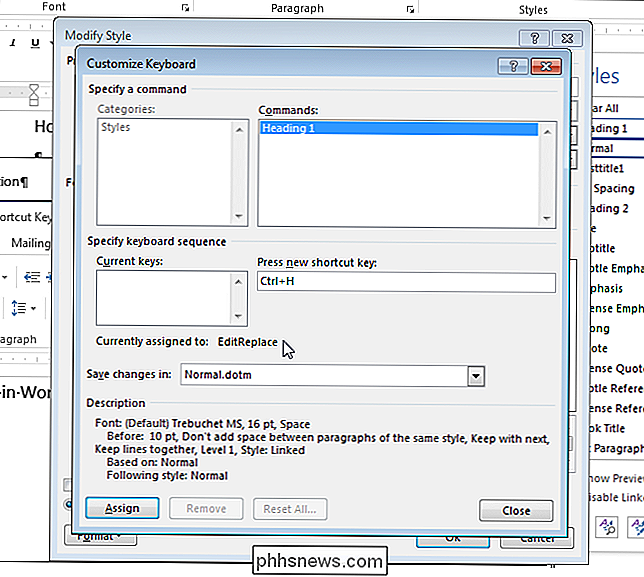
Pasirinktas sparčiųjų klavišų derinys pridedamas prie sąrašo "Dabartiniai klavišai". Spustelėkite "Uždaryti".
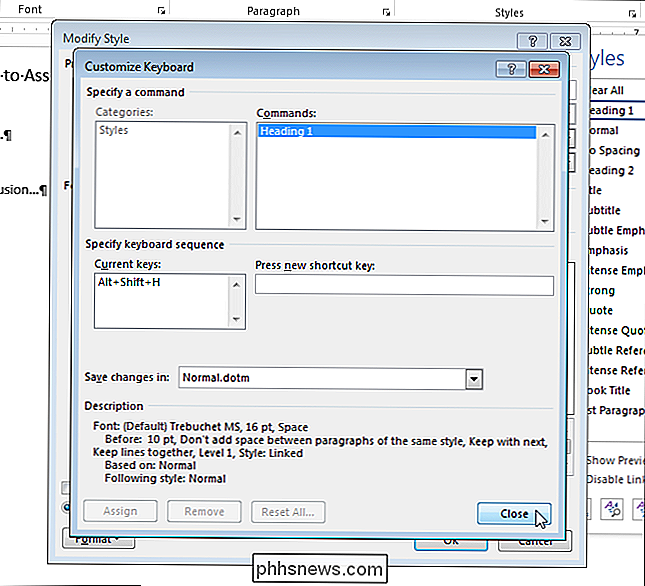
Grįšite į dialogo langą "Keisti stilių". Spustelėkite "OK", kad uždarytumėte.
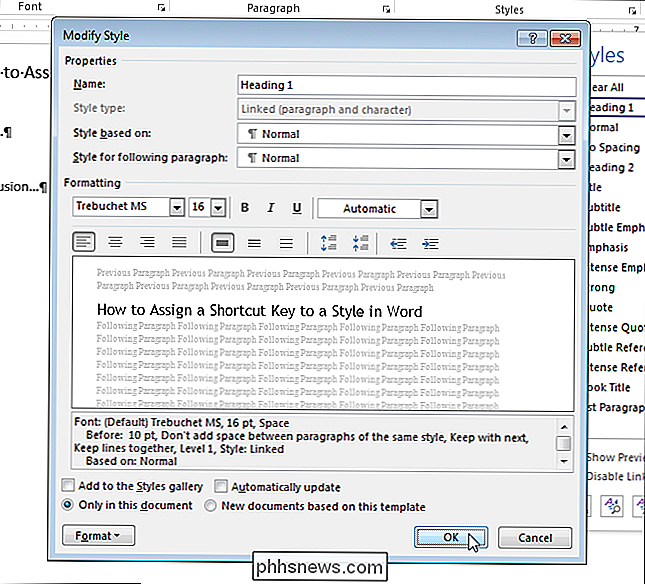
Norėdami uždaryti "Stiliai" langą, spustelėkite mygtuką "X" viršutiniame dešiniajame lango kampe.
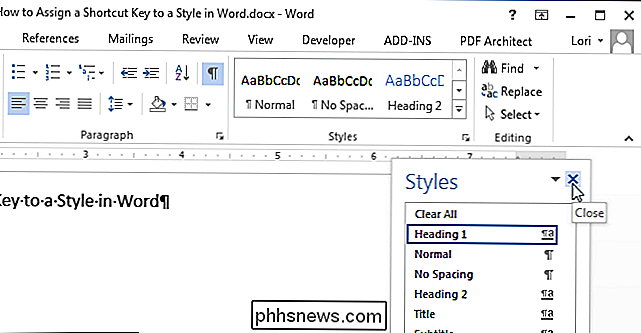
Dabar galite naudoti sparčiojo klavišo kombinaciją, kurią priskyrėte visur, kur norite jį pritaikyti.

Kaip perkelti failus per "Wi-Fi" tarp savo kompiuterio, planšetinio kompiuterio ar telefono.
Ar kada nors norėjote tiesiog vilkti ir paleisti porą failų iš savo kompiuterio į planšetinį kompiuterį, telefoną, ar nešiojamas? Su "Filedrop" galite ir, geriausia, tai labai paprasta naudoti. "Apple" vartotojai jau žino "Airdrop" patogumą, todėl iš esmės galite nustatyti specialų tinklą, kad bevielis foto, vaizdo įrašai, dokumentai ir kitas turinys būtų bendrinamas.

Ar jūs dar naudojatės IPv6? Jei netgi pasirūpinsite
, IPv6 yra ypač svarbus ilgalaikei interneto saugai. Tačiau ar jūsų interneto paslaugų teikėjas dar teikia IPv6 ryšį? Ar jūsų namų tinklas jį palaiko? Ar netgi atsargiai, jei naudojate IPv6 dar? Perėjimas nuo IPv4 į IPv6 suteiks internetui daug didesnį IP adresų rinkinį. IPv6 yra svarbus ilgalaikis SAISTI: Kas yra "IPv6" ir kodėl tai svarbu?



